Os nosos móbiles xa son imprescindibles na nosa vida diaria. Usámolos para todo. Gardar ficheiros do traballo, sacar fotos, almacenar documentos. Sen darnos conta, todos os nosos momentos do día a día están nos nosos smartphones. E que pasa cando enchemos a súa memoria? Pois temos que facer sitio. Para que este proceso sexa sinxelo e rápido, ensinámosche como pasar as túas fotos e ficheiros ao teu ordenador.
As fotos son os arquivos que, sen darnos conta, enchen máis o noso móbil. As aplicacións de mensaxería instantánea, como WhatsApp ou Telegram, convértense nunha entrada para as nosas fotos e as dos nosos familiares. Para que non teñas que borrar ningún recordo, imos ver como transferir todas esas imaxes ao ordenador e aprazar ese momento de seleccionar cales son importantes.
Hai moitas formas de transferir fotos dun móbil a un ordenador, polo que che imos contar as máis sinxelas e áxiles para que poidas copiar fotos e vídeos do teu móbil ao teu PC.
O cable USB, o máis utilizado
Un cable USB é a forma máis fácil, máis usada e máis sinxela. Conectar o móbil a un ordenador mediante un cable USB é a forma máis universal de transferir ficheiros. É tan sinxelo como inserir o cable USB nun extremo ao móbil e no outro a un porto USB que está dispoñible no PC.
Todos os móbiles veñen equipados cun cable. Non hai smartphone que non o traia. Cando te conectes, aparecerá unha pregunta na pantalla do teu móbil para que elixas un modo de conexión. A opción máis común é "Transferir ficheiros", que fará que o móbil apareza no explorador de arquivos como unha unidade máis, podendo navegar polas súas carpetas e copiar o que queira.
Se non sabes exactamente onde se gardan as fotos ou imaxes no teu móbil, normalmente almacénanse na carpeta DCIM do smartphone, polo que é a onde tes que ir para poder seleccionalas e copialas nun cartafol do teu ordenador.
Bluetooth, para unha emerxencia
Seguro que che parece moi antigo, pero este sistema aínda está operativo en todos os smartphones. Bluetooth é o método clásico de transferencia de ficheiros entre varios dispositivos, aínda que non é o máis práctico, debido á velocidade de transferencia, pero para unha emerxencia é o máis sinxelo.
Para transferir fotos mediante Bluetooth desde un móbil Android a un ordenador, debes indicarlle ao teu PC que acepte a recepción de ficheiros mediante Bluetooth. En Windows podes facelo nun só paso. Preme co botón dereito na icona Bluetooth na área de notificacións e deseguido fai clic en "Recibir un ficheiro".
Ao aceptar, xa terás o teu ordenador preparado para recibir os ficheiros. Logo, vai ao teu móbil Android no menú "Compartir" e escolle a opción "Bluetooth" no destino. Despois, debería aparecer o nome do teu PC entre os destinos para enviar. Só tes que seleccionalo e comezará a transferencia dos ficheiros que elixas.
Aplicacións de mensaxería instantánea (Telegram, WhatsApp e similares)
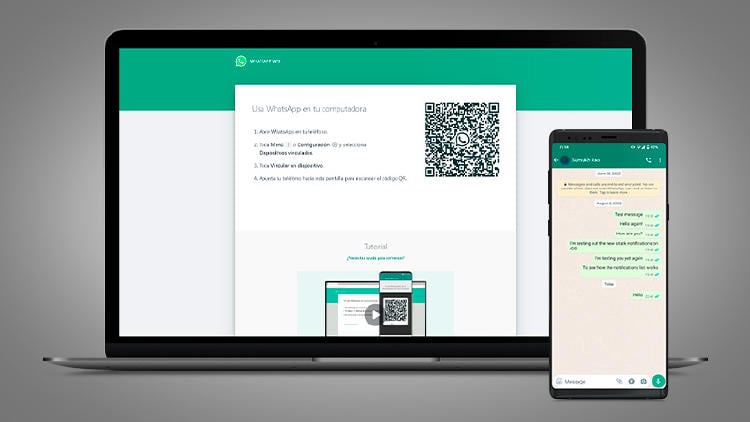
Parece moi lóxico, pero moitas veces non nos damos conta. Todos temos aplicacións de mensaxería instantánea no noso móbil. Unha forma rápida e áxil de enviar fotos desde o teu móbil ao teu PC é escribíndote a ti mesmo en aplicacións de mensaxería como WhatsApp ou Telegram.
En WhatsApp, o proceso require un pouco de preparación e o uso de WhatsApp Web ou WhatsApp Desktop para poder acceder ás fotos que te envías. Abres unha conversa ao teu número de teléfono e inclúes as fotos. Despois, no ordenador abres esa conversa con WhatsApp Web e podes descargalas sen pasos intermedios.
Para Telegram, se abres o menú da esquerda verás unha opción chamada "Mensaxes gardadas", que se utiliza para enviarte mensaxes a ti mesmo. Unha vez dentro del, podes utilizalo coma se estiveses a falar con outra persoa, polo que premendo na icona do clip poderás enviar as túas fotos.
Se queres acelerar o proceso e non perder calidade, debes ter en conta que se compartes as fotos como fotos, Telegram comprímeas demasiado. O mellor é enviar as fotos coma se fosen arquivos, xa que así se mantén intacta a súa calidade e a súa resolución.
Cando abras unha foto de Telegram na aplicación do teu PC, descargarase directamente na carpeta chamada Telegram Desktop que normalmente está no cartafol "Descargas" do teu ordenador.
Subíndoas á nube
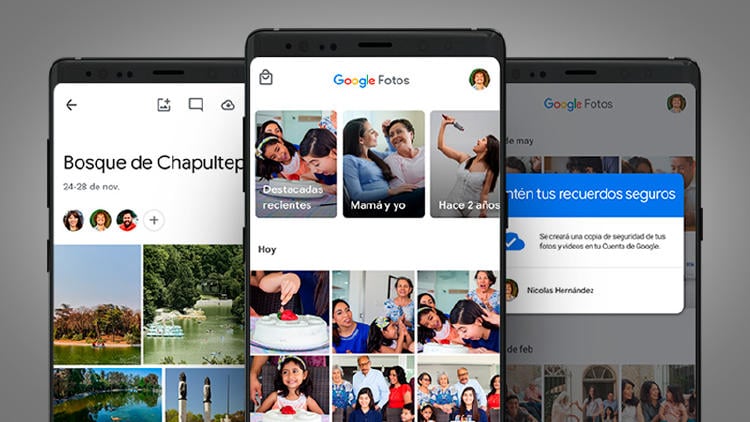
Tamén hai moitas aplicacións na nube coas que podes sincronizar o teu móbil e o teu ordenador persoal. Unha das máis coñecidas é “Google Photos”, aínda que tes outros servizos como “OneDrive” para Windows 10 ou “iCloud” para produtos de Apple.
Ademais destas ferramentas, tamén tes moitas outras como "Amazon Drive", "DropBox" ou o propio "Google Drive". En todas elas a forma de proceder é a mesma: primeiro hai que crear a conta, instalar a aplicación e configurala no móbil para gardar as fotos.
Con "AirDroid" e similares
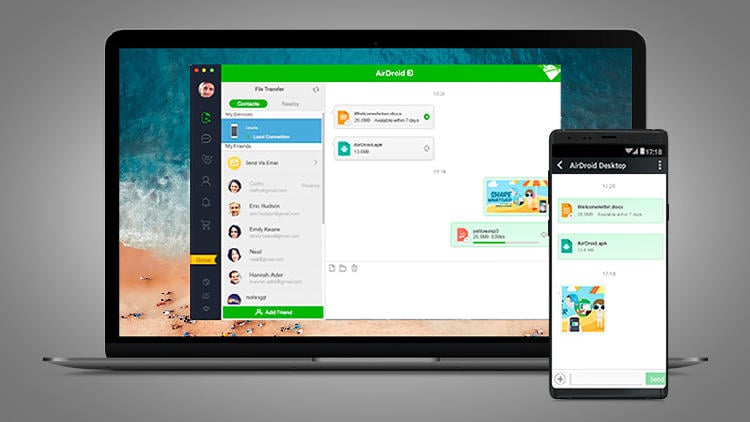
Ademais das aplicacións oficiais ou integradas no sistema operativo, existen diversas aplicacións especializadas en facer de ponte entre o móbil e o ordenador, como “AirDroid” ou “PushBullet”.
Para utilizalos precisas dunha configuración previa que implica instalar a aplicación no móbil e no ordenador, aínda que no caso de "AirDroid" tamén se pode acceder aos datos desde a súa versión web, sen necesidade de instalar nada. A boa noticia é que só tes que configurala a primeira vez.
O correo electrónico, un recurso de emerxencia
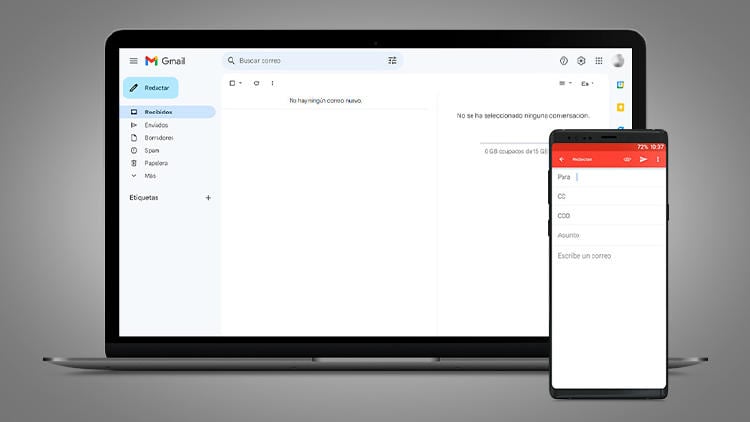
Usar o correo electrónico é outra forma de enviar contido desde un móbil a un ordenador. É un xeito sinxelo e rápido que nos pode sacar de problemas.
É só enviar un correo electrónico e anexar as fotos ou ficheiros que queres transferir ao ordenador. Accede á túa caixa de entrada desde o teu dispositivo móbil, redacta un novo correo electrónico e achega as fotos ou os ficheiros no corpo da mensaxe.
No campo do destinatario, introduce o teu propio correo electrónico. Así, enviaraste as fotos a ti mesmo. Só terás que abrir a túa conta de correo electrónico no teu ordenador e na caixa de entrada verás que aparece como enviado desde a túa propia conta. Cando o abras, estarán as túas fotos adxuntas.
Hai que ter en conta a limitación desta forma de compartir os ficheiros, e é o límite de tamaño do correo que pode impoñer o provedor. Aínda que sempre podes comprimir as fotos como alternativa a esa limitación.
Wetransfer: sen aplicacións externas
O envío de ficheiros con Wetransfer está cada vez máis estendido, sobre todo porque non é necesario instalar nada. Só necesitas un navegador web e unha conta de correo electrónico. Así, podes enviar desde o teu móbil a un ordenador ata 2 GB de datos en fotos ou arquivos.
Entra no sitio web de Wetransfer desde o teu móbil e fai clic na opción para enviar un ficheiro. Nese momento debes escoller como orixe a túa galería e seleccionar todas as fotos que desexas enviar. Despois, debes escribir unha conta de correo electrónico de orixe e outra de destino (poden ser a mesma). Tras escribir un código de seguridade que chegará á conta de orixe, poderás enviar os ficheiros.
Agora só será cuestión de abrir o correo electrónico no teu ordenador e baixar as fotos adxuntas que envía Wetransfer a través dunha ligazón de descarga que che permitirá ter todas as fotos que enviaches dende o teu móbil en formato comprimido.
Con todas estas formas de enviar fotos ou ficheiros desde o teu móbil a un ordenador, xa non sufrirás o temido momento de ter que seleccionar as imaxes que tes que borrar para sempre dos teus dispositivos. Ter todas estas opcións non significa que teñas que gardar todo, pero polo menos non terás que baleirar o móbil tantas veces.
